
Metodichka_inf_lech_14
.pdf
Практическое задание
1.Создайте новый Лист в документе.
2.Создайте таблицу, аналогичную рис. 3.7.
3.Просуммируйте численные значения во втором, третьем и пятом столбцах таблицы. Для этого введите формулу суммы в соответствующие ячейки графы “Всего”.
4.Создайте и введите формулу для расчёта процентов в графе “%”.
5.Сохраните изменения.
Лабораторная работа № 12 Построение диаграммы и графика заданной функции
Для более наглядного представления табличных данных в программе Excel предусмотрена возможность построения графиков и диаграмм.
Диаграммы строятся с помощью Мастера диаграмм, который включает в себя большой набор типовых диаграмм. Диаграмму модно расположить рядом с таблицей или на отдельном рабочем листе.
Построение диаграмм
Построение диаграммы любого вида в Мастере диаграмм выполняется одинаковым образом: выделяются те ячейки, содержимое которых требуется отобразить, после чего вызывается Мастер и в диалоге с ним уточняется тип диаграммы и всевозможные детали оформления (надписи, цвета и т.д.).
Для помещения диаграммы на лист Excel нужно перейти на вкладку - Вставка ленты инструментов, в группе инструментов Диаграммы указать интересующий вас тип диаграммы, раскрыть соответствующую палитру щелчком мыши и выбрать нужную диаграмму (рис. 3.10).
Рис. 3.10. Выбор типа диаграммы
60
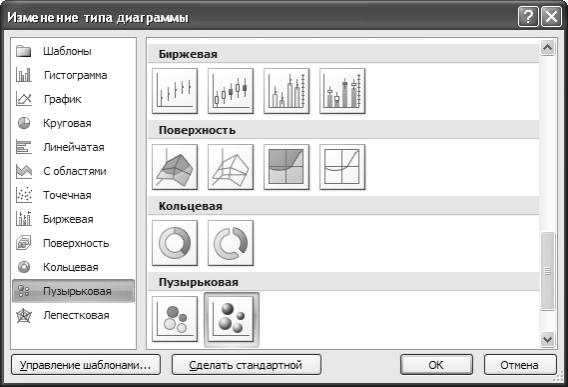
При этом возможно несколько вариантов:
если до вызова мастера диаграмм вы выделили некоторый диапазон ячеек, то мастер диаграмм будет строить диаграмму, основываясь на данных из этих ячеек;
вы можете выделить диапазон ячеек, содержащий данные, после выбора типа диаграммы.
Для вставки диаграммы можно также щелкнуть на кнопке в правом
нижнем углу группы инструментов Диаграммы, открыв окно мастера вставки диаграмм (рис. 3.11)
Рис. 3.11. Окно мастера вставки диаграмм
В списке типов диаграмм в левой части окна вы можете выбрать один из множества предлагаемых и подходящих к вашему конкретному случаю типов диаграмм. В правой части окна выделяется уже конкретный образец диаграммы выбранного вами типа. На некоторых диаграммах данные при отображении складываются, на других вычитаются, на третьих отображаются в виде двух независимых графиков. После выбора типа диаграммы и самой диаграммы щелкните на кнопке ОК.
Нажатие кнопки ОК завершает построение диаграммы.
61
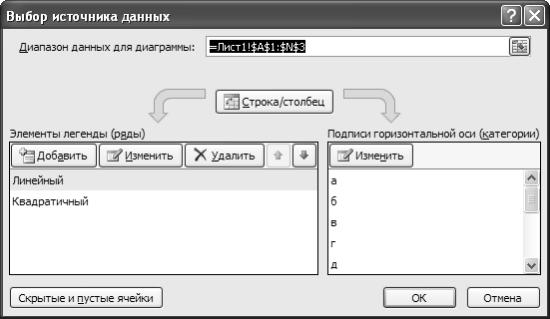
Изменение диаграмм
Если в построенную диаграмму требуется внести изменения, то не следует её строить заново. Такую диаграмму можно подкорректировать:
задать другой тип диаграммы, изменить адреса исходных данных, параметры диаграммы и её размещение.
Для того, чтобы внести изменения в ряды данных, необходимо щелкнуть на диаграмме (то есть выделить ее). При этом на ленте инструментов активизируется вкладка - Конструктор. На этой вкладке в группе инструментов Данные щелкните на кнопке - Выбрать данные. На экран будет выведено окно Выбор источника данных (рис. 3.12).
Рис. 3.12. Уточнение источника данных диаграммы
Кнопка Строка/Столбец позволяет уточнить, из строк или из столбцов таблицы берутся значения, которые на диаграмме должны откладываться по вертикальной оси.
В поле Диапазон данных для диаграммы вводится формула диапазона. Формулу можно ввести вручную или выбрать диапазон данных, щелкнув на кнопке в конце поля ввода и выделив диапазон мышью. Обратите внимание, что в диапазон данных нужно включать не только сами данные, но и заголовки столбцов и строк.
Нажатие кнопки ОК завершает изменение диаграммы. Дополнительно можно задать параметры форматирования выделенной области диаграммы через контекстное меню или при двойном клике левой клавиши мыши на области выделения. При выборе всей области диаграммы можно открыть диалоговое окно для форматирования диаграммы в целом. Клик левой клавиши мыши на области построения позволяет задать формат для этой
62
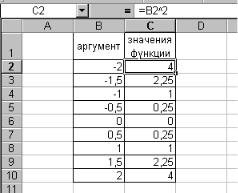
части диаграммы. При выборе рядов данных устанавливаются параметры форматирования рядов данных.
Для изменения заголовка, достаточно щёлкнуть по нему левой клавишей мыши, и дальше действовать с ним, как с обычным текстом.
Размеры диаграммы можно изменить, зацепившись мышкой за маленькие чёрные квадратики, расставленные по периметру. Для перемещения диаграммы цепляем любую внутреннюю точку области диаграммы и двигаем в требуемую позицию.
Удалить диаграмму можно стандартными способами удаления, рассмотренными выше.
Построение графиков
Для построения графика заданной функции необходимо сначала построить таблицу её значений при различных значениях аргумента. При построении таблицы значений в один столбец записывают значения аргумента, в ячейки второго столбца заполняются формулой заданной функции. Значения аргумента задают при фиксированном шаге небольшой величины.
Рассмотрим построение таблицы значений функции у=х2.
В диапазон B2:B10 введём значения аргумента на интервале {-2; 2} с шагом 0,5. В ячейки С2:С10 введём формулу = B2^2 (рис. 3.13).
Для построения графика функции выделим диапазон ячеек C1:C10, и
вызовем Мастер диаграмм.
На первом шаге построения укажем тип графика – во вкладке Вставка ленты инструментов, в группе инструментов Диаграммы выберем Точечный с гладкими кривыми график.
Следующим шагом, в окне Выбор источника данных проверяем правильность заполнения поля Диапазон данных для диаграммы и положение переключателя в позиции Столбец.
Перейдя во вкладку - Макет настроим отображение осей диаграммы и подписей к ним.
Рис. 3.13. Таблица значений и аргумента функции y = x2
63

Далее зададим параметры диаграммы и размещение на имеющемся листе. Итогом работы должен стать график функции, показанный на рис. 3.14.
Аналогично строятся графики функций y=ln(x), y=ax и т.п.
Значения функции
График функции у=x2
4,5
4
3,5
3
2,5
2
1,5
1
0,5 0
-2 -1,5 -1 -0,5 0 0,5 1 1,5 2
Значения аргумента
Рис. 3.14. Пример построенного графика функции y = x2
Копирование диаграммы Мicrosoft Excel в документ Word
Обмен данными между приложениями Мicrosoft Office позволяет создавать полноценные отчёты, включающие текстовую и графическую информацию.
Для вставки в документ Word диаграммы Excel, нужно выполнить следующий алгоритм действий:
1.выбрать диаграмму в рабочей книге Excel;
2.нажать кнопку Копировать  на панели инструментов группы Буфер обмена во вкладке Главная;
на панели инструментов группы Буфер обмена во вкладке Главная;
3.перейти в документ Word;
4.выбрать место вставки диаграммы;
5.На панели инструментов Буфер обмена во вкладке Главная нажать кнопку Вставить и выбрать команду Специальная вставка;
6.в списке выбрать объект Диаграмма Microsoft Office Excel;
7.нажатие кнопки ОК заканчивает процесс вставки диаграммы.
Практическое задание
1.Создайте в Вашей личной папке новый Лист Microsoft Office Excel.
2.Создайте таблицу значений функции y = x2.
3.Постройте график функции y = x2.
4.На отдельном листе постройте круговую диаграмму значений функции. 5. Сохраните изменения.
64
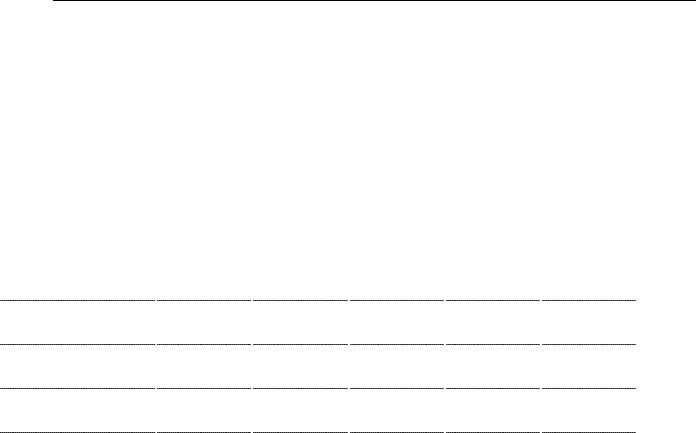
Лабораторная работа № 13 Создание отчёта с помощью Word и Excel.
Практическое задание
1. Создайте новый документ в редакторе Word и наберите предложенный ниже текст и таблицу:
Анализ медико-демографической ситуации
Анализ медико-демографической ситуации проводился по статистическим формам, предназначенным для медицинской регистрации рождения и смерти: форма № 103/у «Медицинское свидетельство о рождении», форма № 106-у «Медицинское свидетельство о смерит», форма №106-2/у «Медицинское свидетельство о перинатальной смерти».
ДИНАМИКА ДЕМОГРАФИЧЕСКИХ ПОКАЗАТЕЛЕЙ ЗА 1997 – 2001 ГОДЫ (НА 1000 жит.)
|
Демографическ |
|
|
1997 г. |
|
|
1998 г. |
|
|
1999 г. |
|
|
2000 г. |
|
|
2001 г. |
|
|
|
|
|
|
|
|
|
|
|
|
|
||||||
|
|
|
|
|
|
|
|
|
|
|
|
||||||
|
ие показатели |
|
|
|
|
|
|
|
|
|
|
|
|||||
|
|
|
|
|
|
|
|
|
|
|
|
|
|
|
|
|
|
Рождаемость |
|
10,0 |
|
10,2 |
|
8,1 |
|
8,4 |
|
9,7 |
|
||||||
Общая |
|
15,5 |
|
16,3 |
|
17,1 |
|
17,9 |
|
16,3 |
|
||||||
смертность |
|
|
|
|
|
|
|||||||||||
|
|
|
|
|
|
|
|
|
|
|
|
|
|
|
|
||
Естественный |
|
- 5,5 |
|
- 6,1 |
|
- 9,0 |
|
- 9,4 |
- 6,6 |
|
|||||||
прирост |
|
|
|
|
|
||||||||||||
|
|
|
|
|
|
|
|
|
|
|
|
|
|
|
|
||
Младенческая |
|
31,4 |
|
19,9 |
|
10,9 |
|
32,1 |
|
9,2 |
|
||||||
смертность |
|
|
|
|
|
|
|||||||||||
|
|
|
|
|
|
|
|
|
|
|
|
|
|
|
|
||
Перинатальная |
|
21,3 |
|
24,6 |
|
22,6 |
|
27,4 |
|
7,4 |
|
||||||
смертность |
|
|
|
|
|
|
|||||||||||
|
|
|
|
|
|
|
|
|
|
|
|
|
|
|
|
||
По сравнению с 1997 и 1998 годами рождаемость в 2001 году снизилась на 0,3 – 0,5, однако, по сравнению с 1999 году, когда произошло резкое снижение рождаемости (на 2,1), в 2001 году есть повышение. Но рождаемость остается на низком уровне.
По сравнению с 1997, 1999 и 2001 годами общая смертность снизилась, но так же находится на высоком уровне.
В динамике показателей рождаемости и общей смертности за 19972001гг. изменения носят волнообразный характер с минимальным (рождаемость - 8,1 в 1999г.; общая смертность - 15,5 за 1997г) и максимальным (рождаемость – 10,2 за 1998г.; общая смертность – 17,9 за 1999г).
65
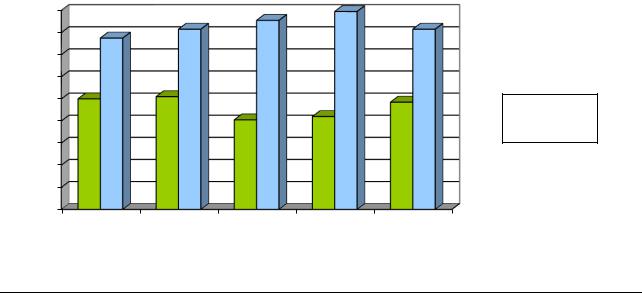
18
16
14
12
10
8
6
4
2
0
1997 |
1998 |
1999 |
2000 |
2001 |
 рождаем.
рождаем. 
 смертн.
смертн.
Диаграмма динамики рождаемости и общей смертности за 1997–2001 гг.
2.На основании данных таблицы – «Динамика демографических показателей за 1997-2001годы (на 1000 жит.)» постройте диаграмму, воспользовавшись программой Excel.
3.Вставьте диаграмму в ваш документ.
4.Сохраните файл в своей папке.
66
ГЛАВА 4
Система управления базами данных Access
Понятие СУБД
Одним из важнейших условий обеспечения эффективного функционирования любой организации является наличие развитой информационной системы и системы управления базой данных.
Современной формой информационных систем являются банки данных, которые включают в свой состав вычислительную систему, одну или несколько баз данных (БД), систему управления базами данных (СУБД) и набор прикладных программ (ПП).
Основными функциями банков данных являются:
•хранение данных и их защита.
•изменение (обновление, добавление и удаление) хранимых данных.
•поиск и отбор данных по запросам пользователей.
•обработка данных и вывод результатов.
База данных обеспечивает хранение информации и представляет собой поименованную совокупность данных, организованных по определенным правилам, включающим общие принципы описания, хранения и манипулирования данными. С понятием базы данных тесно связано понятие система управления базой данных.
Система управления базами данных представляет собой пакет прикладных программ и совокупность языковых средств, предназначенных для создания, сопровождения и использования баз данных.
Прикладные программы (приложения) в составе банков данных служат для обработки данных, вычислений и формирования выходных документов по заданной форме.
Большинство систем управления базами данных (СУБД) позволяют размещать в своих структурах не только данные, но и методы (то есть программный код), с помощью которых происходит взаимодействие с потребителем или с другими программно-аппаратными комплексами. Таким образом, можно говорить о том, что в современных базах данных хранятся отнюдь не только данные, но и информация.
В мире существует множество систем управления базами данных. Несмотря на то, что они могут по-разному работать с разными объектами и предоставляют пользователю различные функции и средства, большинство СУБД опираются на единый устоявшийся комплекс основных понятий.
Классы СУБД
По степени универсальности различают два класса СУБД:
67
•системы общего назначения СУБД общего значения - это сложные программные комплексы, предназначенные для выполнения всей совокупности функций, связанных с созданием и эксплуатацией базы данных информационной системы.
•специализированные системы. Специализированные СУБД создаются в редких случаях при невозможности или нецелесообразности использования СУБД общего значения.
Производительность СУБД оценивается:
•временем выполнения запросов.
•скоростью поиска информации в неиндексированных полях.
•временем выполнения операций импортирования базы данных из других форматов.
•скоростью создания индексов и выполнения таких массовых операций, как обновление, вставка, удаление данных.
•максимальным числом параллельных обращений к данным в многопользовательском режиме.
•временем генерации отчета.
На производительность СУБД оказывают влияние два фактора:
СУБД, которые следят за соблюдением целостности данных, несут дополнительную нагрузку, которую не испытывают другие программы; производительность собственных прикладных программ сильно зависит от правильного проектирования и построения базы данных. СУБД, как правило, разделяют по используемой модели данных (как и базы данных) на следующие типы: иерархические, сетевые, реляционные и объектно-ориентированные.
Модели данных в СУБД
Хранимые в базе данные имеют определенную логическую структуру, то есть, представлены некоторой моделью, поддерживаемой СУБД.
К числу важнейших относятся следующие модели данных:
•иерархическая.
•сетевая.
•реляционная.
•объектно-ориентированная.
Виерархической модели данные представляются в виде древовидной (иерархической) структуры. Она удобна для работы с иерархически упорядоченной информацией и громоздка для информации со сложными логическими связями.
Сетевая модель означает представление данных в виде произвольного графа. Достоинством сетевой и иерархической моделей данных является возможность их эффективной реализации по показателям затрат памяти и
68
оперативности. Недостатком сетевой модели данных является высокая сложность и жесткость схемы БД, построенной на ее основе.
Реляционная модель данных (РМД) название получила от английского термина relation — отношение. При соблюдении определенных условий отношение представляется в виде двумерной таблицы, привычной для человека. Большинство современных БД для персональных ЭВМ являются реляционными.
Достоинствами реляционной модели данных являются ее простота, удобство реализации на ЭВМ, наличие теоретического обоснования и возможность формирования гибкой схемы БД, допускающей настройку при формировании запросов.
Реляционная модель данных используется в основном в БД среднего размера. При увеличении числа таблиц в базе данных заметно падает скорость работы с ней. Определенные проблемы использования РМД возникают при создании систем со сложными структурами данных, например, систем автоматизации проектирования.
Объектно - ориентированные БД объединяют в себе две модели данных, реляционную и сетевую, и используются для создания крупных БД со сложными структурами данных.
По характеру использования СУБД делят на:
•персональные (СУБДП)
•многопользовательские (СУБДМ)
Кперсональным СУБД относятся Visual FoxPro, Paradox, Clipper, dBase, Access и др.
Кмногопользовательским СУБД относятся, например, СУБД Oracle и Informix. Многопользовательские СУБД включают в себя сервер БД и клиентскую часть, работают в неоднородной вычислительной среде — допускаются разные типы ЭВМ и различные операционные системы. Поэтому на базе СУБДМ можно создать информационную систему, функционирующую по технологии клиент-сервер. Универсальность многопользовательских СУБД отражается соответственно на высокой цене и компьютерных ресурсах, требуемых для их поддержки.
СУБДП представляет собой совокупность языковых и программных средств, предназначенных для создания, ведения и использования БД. Персональные СУБД обеспечивают возможность создания персональных БД и недорогих приложений, работающих с ними, и при необходимости создания приложений, работающих с сервером БД.
Язык современной СУБДП включает подмножества команд, относившиеся ранее к следующим специализированным языкам:
69
